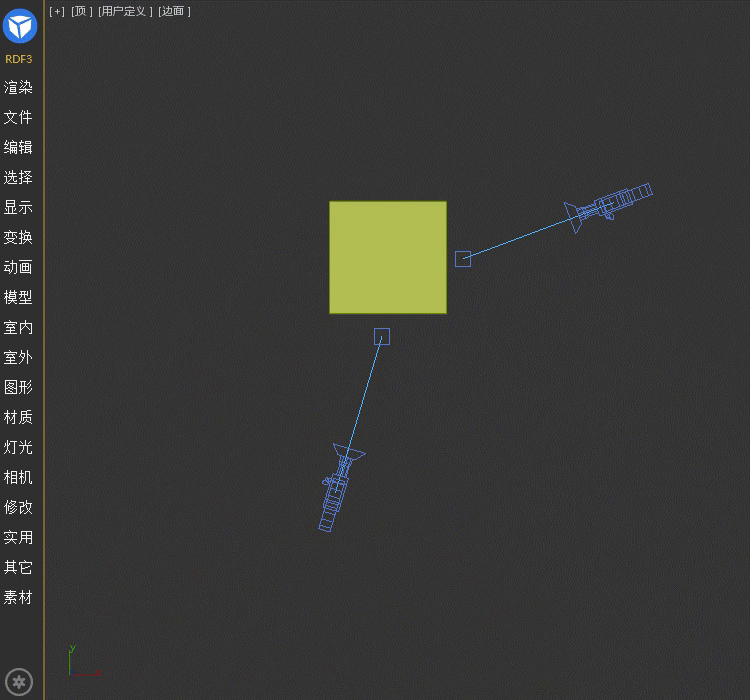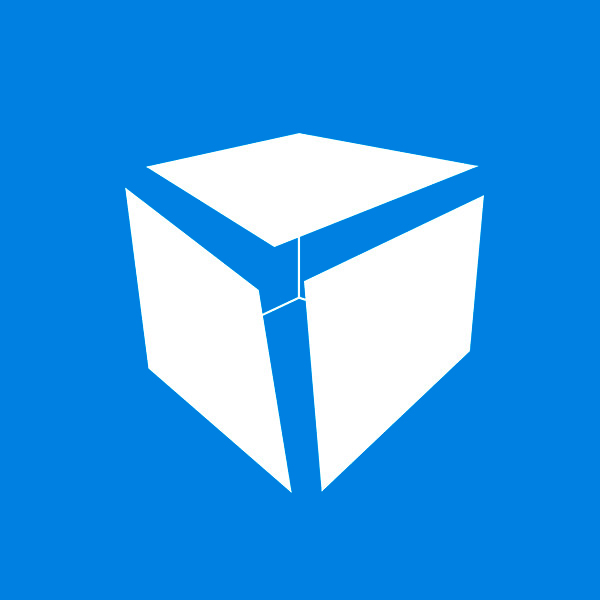扮家家渲夢工廠官方網站,免費下載最新版(http://rdf.banjiajia.com/download)
嘿,你還在max用老方法創建相機嗎?
只支持透視圖,苦惱嗎?
用這功能,支持任意視圖,又快又標準!
功能介紹
今天要介紹的功能是扮家家渲夢工廠“相機”板塊中的“創建相機"、“相機操作”相關功能,大家可以先看功能操作演示的視頻~
當然如果你對渲夢工廠的其他操作演示也有興趣想了解,可以點擊觀看整套操作演示哦>>渲夢工廠基本操作演示
當前視口創建相機
這個功能可以在當前視圖創建標準相機,它支持任意視圖點擊你要想的視角,可以選擇標準、VR、CR、FS的狀態,然后點擊當前視角創建相機。
如何在當前視口創建相機?
第一步:打開max界面,在當前視圖創建相機,點擊“扮家家渲夢工廠菜單欄>相機>創建相機”(這個功能跟在max里面按住ctrl+c是同理);
第二步:根據自己需求,選擇創建相機的類型,有標準相機、vr物理相機、cr相機、fs相機四種可選擇。
注:在當前視圖創建標準相機,它支持任意視圖,而不像max默認那個只支持透視圖的。
創建人視相機
提前設置相機高度,在頂視圖拖拽創建人視高度相機。按SHIFT鍵可開啟正交創建。
如何快速創建人視相機?
第一步:打開max界面,點擊“扮家家渲夢工廠菜單欄>相機>創建相機”;
第二步:提前設置相機高度,在頂視圖拖拽創建人視高度相機;
第二步:按SHIFT鍵可開啟正交創建。
折疊選項
非透視圖創建矯正相機:如果是正視圖,則會自動勾上相機的“正交”,以渲染出平面圖。
相機擺正
相機擺正:相機目標點與相機 X軸或者Y軸擺正。
水平擺正:相機目標點也相機Z軸高度擺正。
相機矯正
這個功能可以快速進行單個相機校正,+是場景所有相機校。支持標準相機, 物理相機, VR物理相機 ,CORONACAM ,FSTORMCAMERA。
如何快速擺正/矯正相機?
第一步:打開max界面,點擊“扮家家渲夢工廠菜單欄>相機>相機操作”;
第二步:在當前視圖中,我們可以看到兩個相機是有一點傾斜的,選擇其中一個相機為參照物,點擊“相機擺正-”;
第三步:調整后的相機,它的垂直方向還是傾斜的,我們繼續選擇其中一個相機為參照物,點擊“相機矯正+”,矯正全部相機;
第四步:再點擊“鎖定所有相機”,這時候相機就被鎖定,再怎樣移動相機也移動不了。
鎖定所有相機
鎖定場景所有相機位置,使其不能移動位置減少誤操作。點X可以解除鎖定。
下載使用
3dmax效果圖專業插件 - 扮家家渲夢工廠官方免費下載使用: http://rdf.banjiajia.com/download
關注更新
插件體驗好評

版本信息:無 界面語言:無
運行支持:無 上傳日期:2024-03-11
您可能在找:
微信掃碼支付
微信掃碼二維碼以完成支付
成功提示
購買成功 3秒后刷新頁面
下載提醒
你的余額已不足 請先后下載
充值信息
我已充值,刷新下載頁- 上傳 上傳素材
-
簽到
點擊簽到簽到領積分積分商城
-
QQ群
QQ群
-
客服
聯系客服
在線客服周一至周六(9:00-18:00)
 掃描二維碼添加客服
如有下得樂下載、使用和訂單問題,請添加客服進行咨詢
掃描二維碼添加客服
如有下得樂下載、使用和訂單問題,請添加客服進行咨詢 @客服瑤瑤
@客服瑤瑤 -
反饋
新版吐槽
下載提示
免費下載Copyright ? 2010-2017 xiadele.com 粵ICP備14068665號
下得樂3D設計師 資源下載平臺,我們一直為3D設計師做最好的服務而不斷努力著!
意見反饋